电脑麦克风有电流声怎么解决 电脑麦克风有电流声如何解决
时间:2017-07-04 来源:互联网 浏览量:
今天给大家带来电脑麦克风有电流声怎么解决,电脑麦克风有电流声如何解决,让您轻松解决问题。
在平时的日常生活里,有时候我们使用电脑会遇到麦克风有电流声的问题,该如何解决电脑麦克风有电流声这个难题呢?下面是学习啦小编收集的关于电脑麦克风有电流声的解决步骤,希望对你有所帮助。
电脑麦克风有电流声的解决步骤01麦克风质量有问题。将麦克风拿到其他电脑上尝试,若出现电流声,证明麦克风质量有问题,重新更换麦克风即可。
02电脑中病毒。有些病毒也会造成麦克风有电流声。打开电脑管家,选择【病毒查杀】下的【全盘杀毒】,杀毒结束后重启电脑即可。
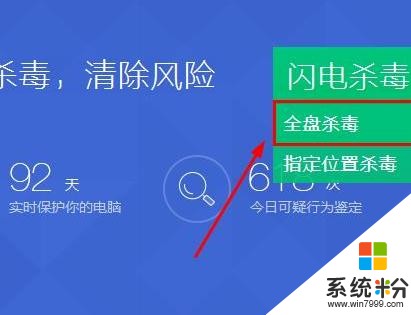
03电子设备干扰了麦克风。以手机为例,在手机收到信息或者接到电话时,电脑会受到一段时间的干扰,从而会产生“滋滋滋”的电流声,这种情况下只要将电子设备远离电脑即可。
04声卡驱动有问题。在【计算机管理】窗口选择【设备管理器】,打开【音频输入和输出】,将【麦克风】卸载。

05打开驱动精灵,然后点击【一键体验】。
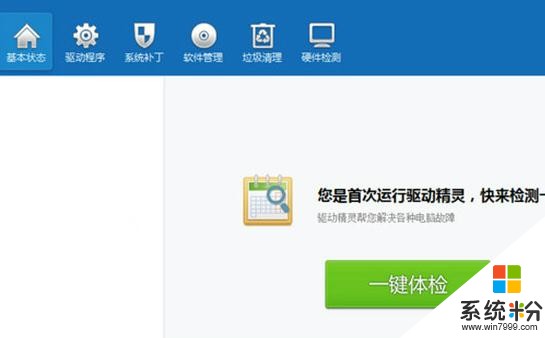
06在【基本状态】下驱动检测,会显示声卡驱动信息故障。然后点击修复,等它修复完成以后,点击完成,重启电脑即可。
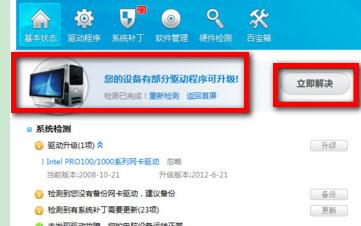
电脑麦克风有电流声怎么办相关文章:
1.电脑麦克风有电流声怎么办
2.台式机耳机有电流声怎么办
3.电脑连接麦克风后出现噪音怎么解决
4.台式机耳机有电流声
以上就是电脑麦克风有电流声怎么解决,电脑麦克风有电流声如何解决教程,希望本文中能帮您解决问题。
我要分享:
相关教程
- ·电脑麦克风声音小怎么解决 电脑麦克风声音小如何处理
- ·电脑麦克风声音小如何解决?怎样处理电脑麦克风声音小?
- ·电脑怎么知道麦克风有没有声音 如何测试电脑麦克风设备是否正常工作
- ·电脑怎么查看麦克风有没有声音 电脑麦克风设备声音输入测试方法
- ·win11的扬声器有电流声 如何在Win11中消除麦克风电流声
- ·如何设置电脑麦克风声音 设置电脑麦克风声音的方法
- ·戴尔笔记本怎么设置启动项 Dell电脑如何在Bios中设置启动项
- ·xls日期格式修改 Excel表格中日期格式修改教程
- ·苹果13电源键怎么设置关机 苹果13电源键关机步骤
- ·word表格内自动换行 Word文档表格单元格自动换行设置方法
